Расположение настройки
- Выбираем Библиотеку => Игры => Dota 2 (правой кнопкой) = > Свойства
- Вкладка Общие => Установить параметры запуска
- В строке пишем нужные параметры
Список команд
-override_vpk
— игра будет читать игровые элементы в \steamapps\common\dota 2
beta\dota заменять и загружать их в игру. Команда предназначена для Модификаций
.
Использование -override_vpk убрано Valve.
Вместо нее добавили немного другую команду:
-enable_addons
- позволяет использовать разрешенные модификации ресурсов клиента (Мини-карту, HUD, иконки и скрипты звуков, скрипты музыки и флеш-видео
)
-autoconfig
— восстанавливает настройки графики по умолчанию. Игнорирует любые установленные конфиги до удаления данного параметра
-dev
— включает режим разработчика
. Также отключает автоматическую загрузку фоновой картинки меню и перестает запрашивать подтверждение о выходе.
Последние строки консоли будут отображаться поверх HUD игры. Не рекомендуется использовать
-nod3d9ex
* - выключает
(принудительно) directx 9 external rendering
.
-d3d9ex
* - включает
(принудительно) directx 9 external rendering
.
-32bit
— запускает движок в 32-разрядном режиме. Полезно только для 64-х разрядных ОС.
-full
или -fullscreen
— запускать игру в полноэкранном режиме
-windowed
или -sw
— запускает игру в экранном режиме
-w
**** -h
**** — Запускает Dota 2 с определенным разрешением экрана (ширина и высота). К примеру: -w 1280
-h 1024
-noborder
— не отображать рамку и заголовок окна при запуске игры в оконном режиме
-nosound
— полностью отключает звук в игре
-nosync
* — отключает вертикальную синхронизацию.
+exec
"имя cfg файла" (без кавычек) — Автоматически подгружает конфигурационный файл CFG при запуске. Например, можно выполнить ваш специальный конфиг с настройками.
-noaafonts
* — отключить TrueType
шрифты (сглаживание шрифтов)
-insecure
— VAC
не используется при запуске сервера
-nomaster
— созданный вами сервер не виден другим пользователям в списке серверов Steam
-gl
— изменяет качество игры на OpenGL
, по умолчанию стоит SoftWare.
-heapsize
"ЧИСЛО" * — Задает размер файла подкачки (приемлемая цифра - размер в 2-4 раза больше объема физической оперативной памяти), который будет использовать игра (в килобайтах).
Рассчитывается по формуле: (оперативная память / 2 * 1024). Примеры чисел для ОП:
- 512 МБ => 262144;
- 1 ГБ => 524288;
- 2 ГБ => 1048576;
- 3 ГБ => 1572864;
- 4 ГБ => 2097152;
- 8 ГБ => 4194304
-high * — запускает игру с ВЫСОКИМ приоритетом.
-nojoy — отключает джойстик в игре
-noipx — не загружает IPX соединений , позволяет сэкономить оперативную память
-noforcemspd ** — использовать настройки скорости мыши из Windows;
-noforcemparms ** — использовать настройки кнопок мыши из Windows;
-noforcemaccel ** — использовать настройки ускорения мыши из Windows;
-freq "ЧИСЛО" или -refresh "ЧИСЛО" * — устанавливает частоту обновления экрана (для ЖК мониторов рекомендуется 60 Гц, а для ЭЛТ — 85 или 100 Гц)
-nocrashdialog — запрещает встроенный в игру отладчик, позволяет сэкономить немного оперативной памяти. Убирает диалог "memory could not be read ".
-condebug — включает режим отладки, при котором всё содержимое консоли будет записываться в файл console.log
* Помогут с оптимизацией FPS, но возможно и не все команды (что бы дота *не лагала
*)
** Акселлерация мыши в Windows
Между командами сохранять (писать) пробелы
.
- Можно ли писать несколько команд? — Можно
.
- Большинство проблем с игрой решается проверкой КЭШа
.
- Если вы все-таки запустили игру с командой -perfectworld
и намудрили с регистрацией китайского клиента, игрой и т.п. и при этом, после всего, Dota будет странно выглядеть нужно:
- Проверить КЭШ
- Поменять язык Dota с English на другой и обратно (в крайнем случае, такую же махинацию проделать с самим Steam)
Проблема с отключением от сервера :
- Через Диспетчер задач выставить для процесса Steam.exe приоритет реального времени (в крайнем случае, высокий приоритет )
- Запустить игру с высоким приоритетом (-high )
Проблема с невозможностью подключиться к серверу *:
- Прописать параметр запуска -clientport 27015 (или 27011 -20 т.е любое число от 11 до 20 )
- Удалить все в папке \Steam\userdata\ и запустить проверку КЭШа.
* Не 100% решение
-high
: высокий приоритет ЦП в вашей системе
, не чит
-nod3d9ex
: может дать небольшой прирост FPS
и более быстрое ALT-TAB
Но! так же эта команда может сломать игру
(только перестанет запускаться), а так же если 1 раз попробовав
запустить игру с -nod3d9ex, рост FPS
должен сохраниться
, а потом спокойно убирать эту команду.
Попробуйте поставить режим *на весь экран
*, у многих при *на весь экран
* с включенной командой nod3d9ex игра висла или вылетала, или вылетала при сворачивании, поэтому придуман способ устранения этой проблемы — режим *в окне без рамки
*. Если у вас в полноэкранном режиме не вылетает и не зависает, оставляйте где больше фпс, у БОЛЬШИНСТВА в полноэкранном
режиме дает больше фпс.
Это руководство было сделано для Source 1, для Reborn будет проверено так же, как будет возможность.
Вступление
Руководство было полностью обновлено 1 февраля 2014 года. Большинство команд не изменились. Если же появились новые - пишите.
Расположение настройки
Расположение (скриншоты)
Список команд (запуск игры)
-console
- запускает игру с включенной консолью. Подробнее:
-novid
- при запуске отключает видеоролик, проигрываемый при запуске игры
-toconsole
- принудительно запускает консоль
, даже если указан параметр +map
, заставляющий движок загрузить карту при запуске игры
Список команд
-override_vpk
- игра будет читать игровые элементы в \steamapps\common\dota 2
beta\dota заменять и загружать их в игру. Команда предназначена для Модификаций
.
Использование -override_vpk убрано Valve.
Вместо нее добавили немного другую команду:
-enable_addons
- позволяет использовать разрешенные модификации ресурсов клиента (Мини-карту, HUD, иконки и скрипты звуков, скрипты музыки и флеш-видео
)
-autoconfig
- восстанавливает настройки графики по умолчанию. Игнорирует любые установленные конфиги до удаления данного параметра
-dev
- включает режим разработчика
. Также отключает автоматическую загрузку фоновой картинки меню и перестает запрашивать подтверждение о выходе.
Последние строки консоли будут отображаться поверх HUD игры. Не рекомендуется использовать
-nod3d9ex
* - выключает
(принудительно) directx 9 external rendering
.
-d3d9ex
* - включает
(принудительно) directx 9 external rendering
.
-32bit
- запускает движок в 32-разрядном режиме. Полезно только для 64-х разрядных ОС.
-full
или -fullscreen
- запускать игру в полноэкранном режиме
-windowed
или -sw
- запускает игру в экранном режиме
-w
**** -h
**** - Запускает Dota 2 с определенным разрешением экрана (ширина и высота). К примеру: -w 1280
-h 1024
-noborder
- не отображать рамку и заголовок окна при запуске игры в оконном режиме
-nosound
- полностью отключает звук в игре
-nosync
* - отключает вертикальную синхронизацию.
+exec
"имя cfg файла" (без кавычек) - Автоматически подгружает конфигурационный файл CFG при запуске. Например, можно выполнить ваш специальный конфиг с настройками.
-noaafonts
* - отключить TrueType
шрифты (сглаживание шрифтов)
-insecure
- VAC
не используется при запуске сервера
-nomaster
- созданный вами сервер не виден другим пользователям в списке серверов Steam
-gl
- изменяет качество игры на OpenGL
, по умолчанию стоит SoftWare.
-heapsize
"ЧИСЛО" * - Задает размер файла подкачки (приемлемая цифра - размер в 2-4 раза больше объема физической оперативной памяти), который будет использовать игра (в килобайтах).
Рассчитывается по формуле: (оперативная память / 2 * 1024). Примеры чисел для ОП:
- 512 МБ => 262144;
- 1 ГБ => 524288;
- 2 ГБ => 1048576;
- 3 ГБ => 1572864;
- 4 ГБ => 2097152;
- 8 ГБ => 4194304
-high * - запускает игру с ВЫСОКИМ приоритетом.
-nojoy - отключает джойстик в игре
-noipx - не загружает IPX соединений , позволяет сэкономить оперативную память
-noforcemspd ** - использовать настройки скорости мыши из Windows;
-noforcemparms ** - использовать настройки кнопок мыши из Windows;
-noforcemaccel ** - использовать настройки ускорения мыши из Windows;
-freq "ЧИСЛО" или -refresh "ЧИСЛО" * - устанавливает частоту обновления экрана (для ЖК мониторов рекомендуется 60 Гц, а для ЭЛТ - 85 или 100 Гц)
-nocrashdialog - запрещает встроенный в игру отладчик, позволяет сэкономить немного оперативной памяти. Убирает диалог "memory could not be read ".
-condebug - включает режим отладки, при котором всё содержимое консоли будет записываться в файл console.log
* Помогут с оптимизацией FPS, но возможно и не все команды (что бы дота *не лагала
*)
** Акселлерация мыши в Windows
Между командами сохранять (писать) пробелы
.
- Можно ли писать несколько команд? - Можно
.
- Большинство проблем с игрой решается проверкой КЭШа
.
- Если вы все-таки запустили игру с командой -perfectworld
и намудрили с регистрацией китайского клиента, игрой и т.п. и при этом, после всего, Dota будет странно выглядеть нужно:
- Проверить КЭШ
- Поменять язык Dota с English на другой и обратно (в крайнем случае, такую же махинацию проделать с самим Steam)
- Через Диспетчер задач выставить для процесса Steam.exe приоритет реального времени (в крайнем случае, высокий приоритет )
- Запустить игру с высоким приоритетом (-high )
- Прописать параметр запуска -clientport 27015 (или 27011 -20 т.е любое число от 11 до 20 )
- Удалить все в папке \Steam\userdata\ и запустить проверку КЭШа.
-high
: высокий приоритет ЦП в вашей системе
, не чит
-nod3d9ex
: может дать небольшой прирост FPS
и более быстрое ALT-TAB
Но! так же эта команда может сломать игру
(только перестанет запускаться), а так же если 1 раз попробовав
запустить игру с -nod3d9ex, рост FPS
должен сохраниться
, а потом спокойно убирать эту команду.
Попробуйте поставить режим *на весь экран
*, у многих при *на весь экран
* с включенной командой nod3d9ex игра висла или вылетала, или вылетала при сворачивании, поэтому придуман способ устранения этой проблемы - режим *в окне без рамки
*. Если у вас в полноэкранном режиме не вылетает и не зависает, оставляйте где больше фпс, у БОЛЬШИНСТВА в полноэкранном
режиме дает больше фпс.
Для комфортной игры в Dota 2 вам потребуется простая, но в тоже время детальная настройка. Прочитав данную статью вы узнаете: как разблокировать консоль, как повысить fps на слабых компьютерах, как оптимизировать сетевые настройки и многое другое!
Как открыть консоль?
Чтобы включить консоль выберите Dota 2 в библиотеке игр в Steam правым кликом, в выпадающем меню выберите раздел «Свойства», затем нажмите «установить параметры запуска» и в новом окне напишите «-console».
Выше перечисленные действия разблокирует console, тем самым в игре вы можете выводить консоль с помощью кнопки "~" это же же буква "Ё"
Отключение интро Valve.В библиотеке стима кликнуть правой кнопкой по "Dota 2", открыть "Свойства", в "Установить параметры запуска" добавить "-novid" с дефисом, но без кавычек.
Нестандартное разрешение.В библиотеке Steam кликнуть правой кнопкой по "Dota 2", открыть "Свойства", в "Установить параметры запуска" добавить "-w хххх -h xxxx" с дефисом, без кавычек. Где "-w" горизонтальное разрешение "-h" вертикальное разрешение.
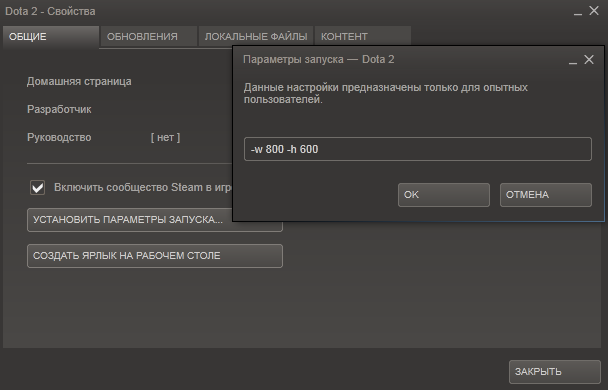
В библиотеке Steam кликнуть правой кнопкой по "Dota 2", открыть "Свойства", в "Установить параметры запуска" добавить "-noforcemaccel -noforcemspd -useforcedmparms " с дефисом, без кавычек.
Создание autoexec.cfg.
autoexec.cfg является конфигурационным файлом, в котором вы размещаете свои настройки. Файл подгружается сразу после запуска Dota2, что позволяет не вводить настройки в консоль каждый раз после входа в игру.
Создание конфига вручную (Файл autoexec.cfg открывается любым текстовым редактором).
- Откройте папку "Steam\steamapps\common\dota 2 beta\dota\cfg".
- Создайте новый текстовый файл (Расширения файлов должны быть включены).
- Переименуйте "Новый текстовый документ.txt" в "autoexec.cfg".
Скачка конфига из интернета.
Скачиваем и сохраняем в директорию "\Steam\steamapps\common\dota 2 beta\dota\cfg" для дальнейшего использования. В файле находится путь по которому его нужно сохранить, после скачивания удалите все с autoexec.cfg.
Как вписывать консольные команды?
В консоль команды вводятся без кавычек. В конфиг команды вводятся с кавычками.
Бинды и алиасы.
Bind - используется для назначения действия или набора действий на клавишу, команда имеет вид: bind "кнопка" "действие1; действие2; действие 3"
Alias - создает набор действий, который впоследствии можно назначить на клавишу, имеет вид: alias "имя_алиаса" "действие1; действие2; действие 3" bind "кнопка" "имя_алиаса".
Введите в консоль или добавьте в файл autoexec.cfg данные переменные:
- bind "F5" "say_team "
- bind "F6" "say_team "
- bind "F7" "say_team "
- bind "F8" "say_team
Из за кривизны системы, некоторые бинды не записываются. Вам придется после каждого запуска игры, вручную подгружать autoexec.cfg Открываем консоль и пишем следующее: exec autoexec.cfg. Второй вариант биндов, сложный. Добавьте в файл autoexec.cfg данные переменные:
- alias +chatbind "bind F2 care; bind F3 rtop; bind F4 rbot; bind F5 help"
- alias -chatbind "bind F2 mmid; bind F3 mtop; bind F4 mbot; bind F5 gank"
- alias "mtop" "say_team miss top"
- alias "mmid" "say_team miss mid"
- alias "mbot" "say_team miss bot"
- alias "rtop" "say_team rune top"
- alias "rbot" "say_team rune bot"
- alias "care" "say_team care"
- alias "gank" "say_team need gank"
- alias "help" "say_team need help"
- unbind "SPACE"; bind "SPACE" "+chatbind"
- -chatbind
Отключение подтверждения при выходе из игры.
Введите в консоль или добавьте в файл autoexec.cfg данную переменную: dota_quit_immediate 1.
Отключить анимацию в главном меню.
- Добавляем в autoexec.cfg: dota_embers "0"
- Добавляем в "Установить параметры запуска": +dota_embers 0
Оптимизировать сетевые настройки.
Скопируйте и вставьте данные команды в ваш файл autoexec.cfg
- cl_cmdrate "31"- Количество обновлений которые отправляются на сервер в секунду.
- cl_interp "0.01" - Устанавливает интерполяции суммы
- cl_interp_ratio "1"- Умножение конечного результата cl_interp.
- cl_lagcompensation "1"
- cl_pred_optimize "2"
- cl_smooth "1"
- cl_smoothtime "0.01"
- cl_updaterate "31"- Количество обновлений, полученных от сервера в секунду.
- cl_spectator_cmdrate_factor "0.5"
- cl_spectator_interp_ratio "2"
Оптимизация fps для слабых компьютеров.
- Скопируйте и вставьте данные команды в ваш файл autoexec.cfg или измените значения в video.txt
- "Steam\steamapps\common\dota 2 beta\dota\cfg"
- r_screenspace_aa "0"
- r_deferred_specular "0"
- r_deferred_specular_bloom "0"
- dota_cheap_water "1"
- r_deferred_height_fog "0"
- cl_globallight_shadow_mode "0"
- dota_portrait_animate "0"
- r_deferred_additive_pass "0"
- r_deferred_simple_light "0"
- r_ssao "0"
- mat_picmip "2"
- mat_vsync "0"
- mat_triplebuffered "0"
Изменение яркости в игре.
Открываем "video.txt" по адресу"Steam\steamapps\common\dota 2 beta\dota\cfg\" и изменяем параметр: mat_monitorgamma "" (Min "1.6" Max "2.6").
Как вернуть хоткеи героев DOTA WC3?
Галочка на Legacy в настройках, включит оригинальные хоткеи из доты, по дефолту они забиндены на qwer. Юзер может забиндить любой хоткей скиллов/инвентаря на любую клавишу или комбинацию клавиш.
Как поставить "денай" на правую кнопку мышки?
Введите в консоль или добавте в файл autoexec.cfg данную переменную: dota_force_right_click_attack 1.
Сегодня мы затронем тему параметров запуска для Дота 2.
Если вы читаете это, значит вам нужно повысить производительность самой Доты. Я вам расскажу параметры запуска для слабых пк,параметры запуска для поднятия фпс
и не только.
Как установить параметры запуска?
Переходим в нашу библиотеку Steam , кликаем правой кнопкой мыши по Дота 2 -> Свойства .
Далее в появившемся окне нажимаем на «Установить параметры запуска
«.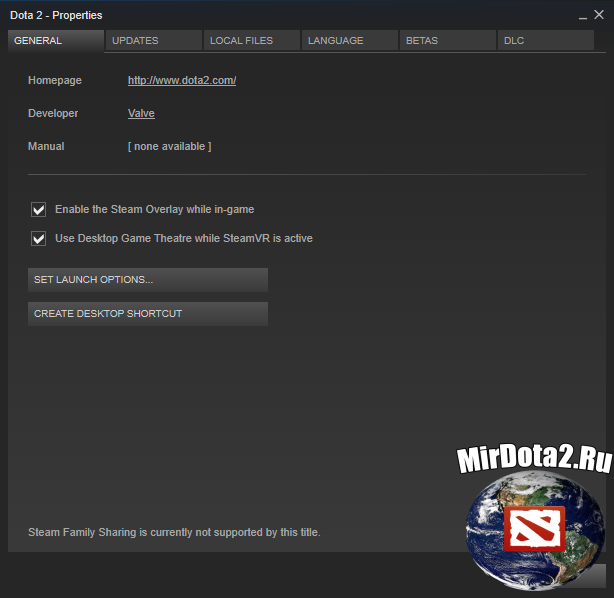
Параметры запуска
-enable_addons —
эта команда позволит вам запускать клиент Доты с установленными модами(Мини-карту, HUD, иконки и т.д). Например, из программы Dota 2 Changer.
-nod3d9ex
— выключает directx 9 external rendering.
—32bit
— запускает клиент доты в 32-разрядном режиме. Полезно только если у вас 64-разрядная система.
-threads
*количество ядер* — данная команда задействует указанное количество ядер для доты.
—dota_embers 0
— данный параметр выключает анимацию в главном меню.
—heapsize
*число* — устанавливает указанный размер файла подкачки для Доты. Вставляем то число, которое соответствует вашему RAM (оперативке):
512 МБ — 262144
1 ГБ — 524288
2 ГБ — 1048576
3 ГБ — 1572864
4 ГБ — 2097152
8 ГБ — 4194304
-high
— задаёт высокий приоритет Dota2.exe
-freq
*число* — данная команда устанавливает частоту обновления экрана для Дота 2. На место числа пишем свою частоту обновления экрана. Чтобы узнать частоту обновления (для Windows 10) экрана кликаем правой кнопкой по рабочему столу и выбираем параметры экрана
. В появившемся окне нажимаем на Дополнительные параметры экрана
. В следующем окне выбираем Свойства графического адаптера
. В новом окне нажимаем на вкладку Монитор
и там можно будет посмотреть частоту обновления экрана.
-noaafonts
— отключает сглаживание шрифтов.
-nocrashdialog
— сэкономит вам немного RAM. Запрещает встроенный в игру отладчик.
-nosync
— отключает вертикальную синхронизацию. Если мы хотим, чтобы фпс поднимался больше 60, то нужно выключить вертикальную синхронизацию.
-dx11
— включает dx 11
+fps_max 120
— устанавливает максимально количество fps
-noforcemparms
— отключает акселерацию мыши в Дота 2
Играете в Dota 2 на 30 FPS? Часто не можете загрузится и тем самым заставляете ждать девять игроков? Люди со слабыми компьютерами постоянно сталкиваются с лагами и подвисаниями, что уменьшает их эффективность в драках. В этой статье мы расскажем - как выжать максимум из своего железа и улучшить FPS.
Настройки в меню игры
1. Как бы банально ни звучало, но необходимо выставить настройки видео на минимум.
2. Режим отбражения - "На весь экран". Это обязательно. Оконный режим потребляет много ресурсов железа.
3. Поставьте ограничение кадров - 120. Для совсем древних ПК лучше ставить 60.
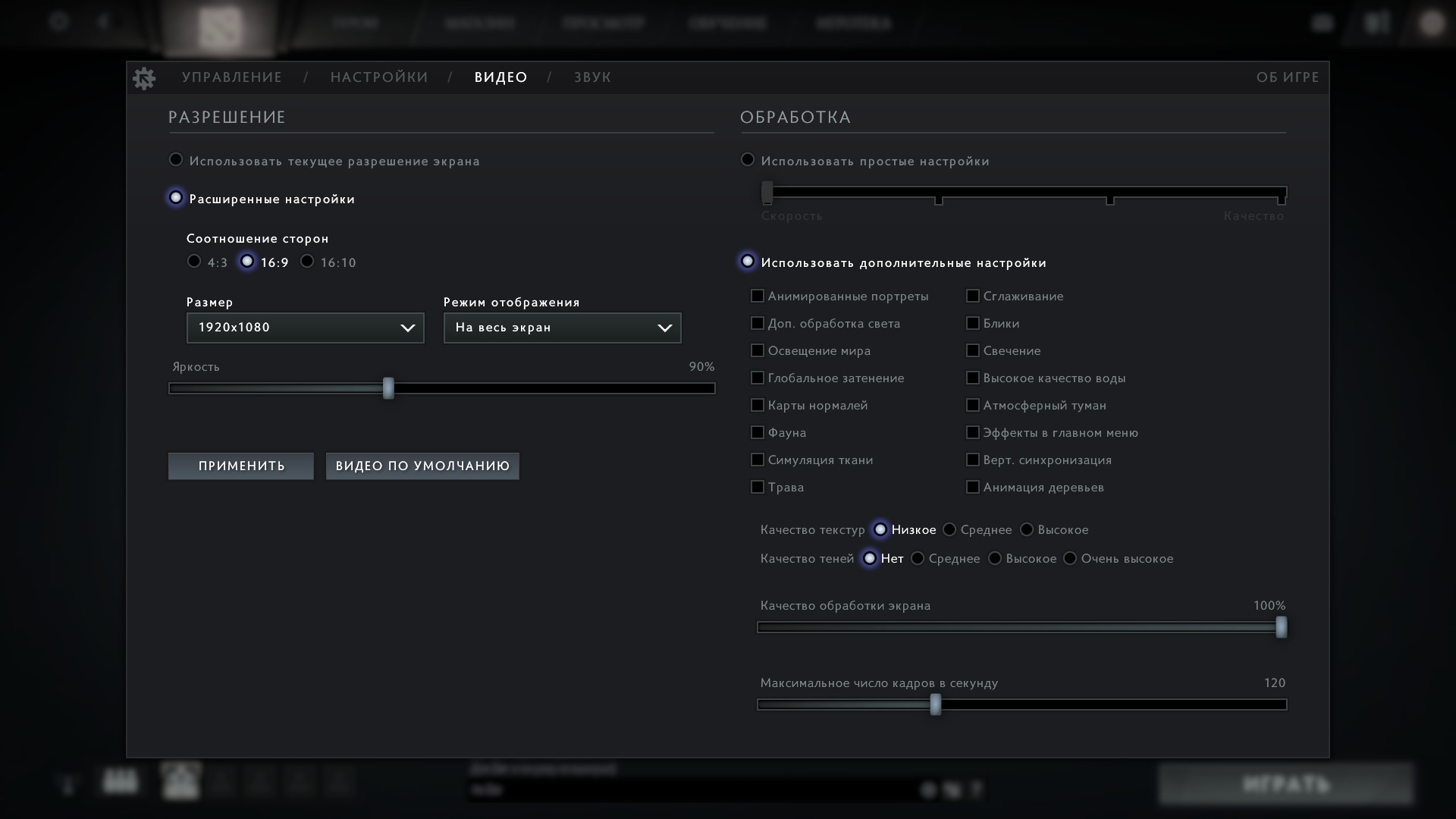
Повышение производительности видеокарты
Для видеокарт NVIDIA
Для видеокарт Radeon
Параметры запуска
1. Нажимаем правой кнопкой мыши по Dota 2 в библиотеке. Выбираем "Свойства".
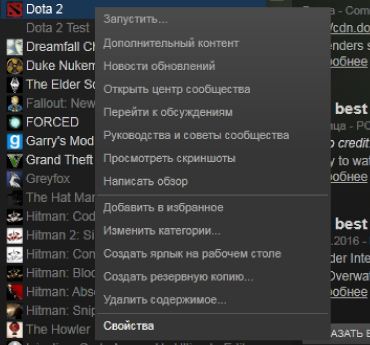
2. Нажимаем параметры запуска и вписываем следующее: -novid -console -noforcemaccel -noforcemspd -useforcedmparms -nojoy -noipx -freq 60 +exec autoexec.cfg
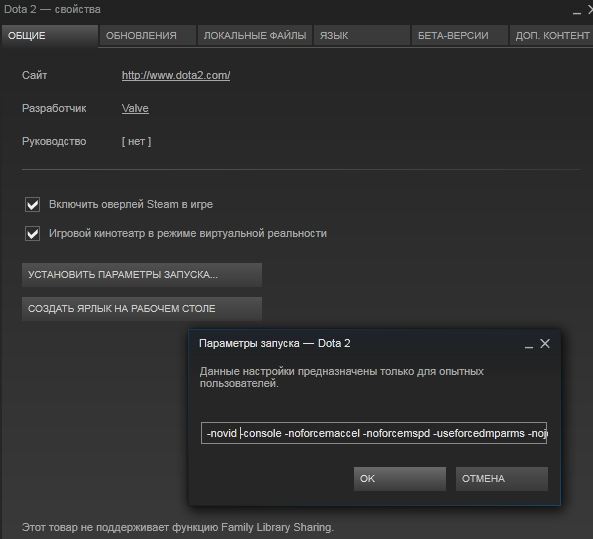
Изменение конфига
В параметрах запуска мы вводили +exec autoexec.cfg. Теперь нужно изменить сам конфиг.
1. Переходим по пути...\Steam\steamapps\common\dota 2 beta\dota\cfg.
2. Вводим следующее:
cl_globallight_shadow_mode 0
r_deferred_height_fog 0
r_deferred_simple_light 1
r_deferrer 0
r_renderoverlayfragment 0
r_screenspace_aa 0
mat_picmip 2
mat_vsync 0
cl_showfps 1
net_graphpos 3
net_graphheight 64
rate 80000
cl_updaterate 40
cl_cmdrate 40
cl_interp 0.05
cl_interp_ratio 1
cl_smoothtime 0
dota_force_right_click_attack 1
cl_globallight_shadow_mode 0
r_deferred_height_fog 0
r_deferred_simple_light 1
r_ssao 0
engine_no_focus_sleep 0
Параметров конфига очень много. Возможно, некоторые вы меняли для различных изменений интерфейса или геймплея. Поэтому будьте внимательны и не сотрите нужные вам параметры.
Настройки Windows
1. Окройте меню "Пуск" или нажмите клавиши Win+R и введите "msconfig".
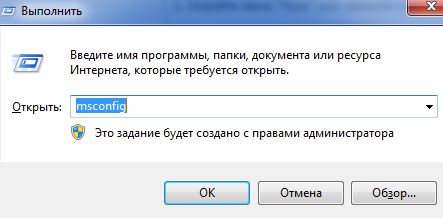
2. В открывшемся окне перейдите во вкладку "Загрузка" - "Дополнительные параметры". Ставим галочку на "Число процессоров". Выставляем максимальное значение.
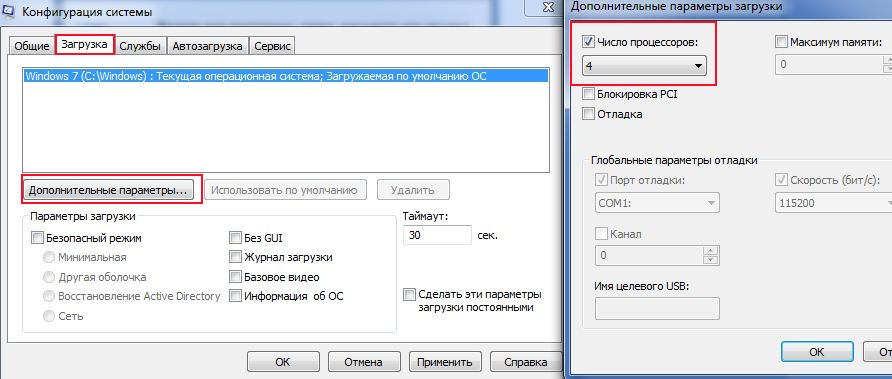
3. Открываем вкладку "Автозагрузка". Выключаем лишние программы и оставляем только нужные.
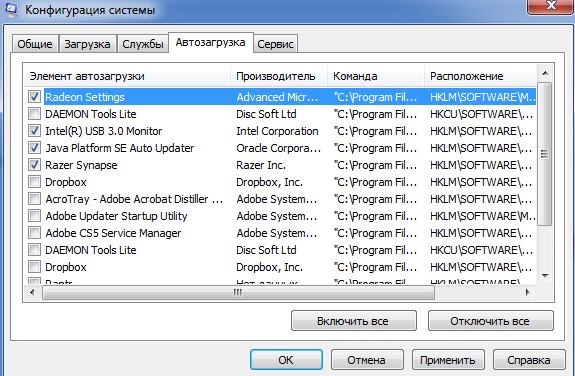
Небольшой совет для тех, у кого мало оперативной памяти. После долгого браузинга интернета и большой нагрузки на память (у меня 4 Гб), мне помогает перезагрузка. Без нее FPS может проседать до 50, что уже делает игру некомфортной.
